
Neste artigo
Se você protegeu seu Apple Watch com uma senha, haverá momentos em que precisará desbloqueá-lo. Além de inserir sua senha na tela do Apple Watch, também é fácil desbloquear o Apple Watch com um iPhone emparelhado. Se você esqueceu totalmente a senha do Apple Watch, existe uma última maneira de redefinir o dispositivo e remover a senha totalmente. Ao configurar o Apple Watch pela primeira vez, você será solicitado a criar uma senha para usar ao desbloquear o Watch, assim como faria com uma senha do iPhone.
Desbloqueando o Apple Watch com sua senha
Para inserir sua senha do Apple Watch, desperte o dispositivo, insira sua senha e selecione OK. Ao configurar seu Apple Watch, você foi solicitado a criar uma senha de quatro dígitos, mas é possível alterar isso a qualquer momento acessando seu Apple Watch, abrindo o Definições aplicativo e, em seguida, toque em Senha. A partir daí, digite sua nova senha.
Desbloqueie o Apple Watch ao desbloquear o iPhone
Alguns usuários gostam de desbloquear o Apple Watch sempre que desbloqueiam o iPhone. Se o seu iPhone tiver uma senha complexa e segura, esta é uma maneira fácil de estender essa proteção ao seu Apple Watch sem ter que inserir uma longa sequência de números e caracteres. Funciona assim: seu Apple Watch ainda terá sua própria senha.
-
Abra o aplicativo Watch em seu iPhone e selecione seu Apple Watch. Certifique-se de que seu iPhone e Apple Watch estão próximos um do outro durante este processo.
-
Selecione Senha.
-
Ativar Desbloquear com iPhone.
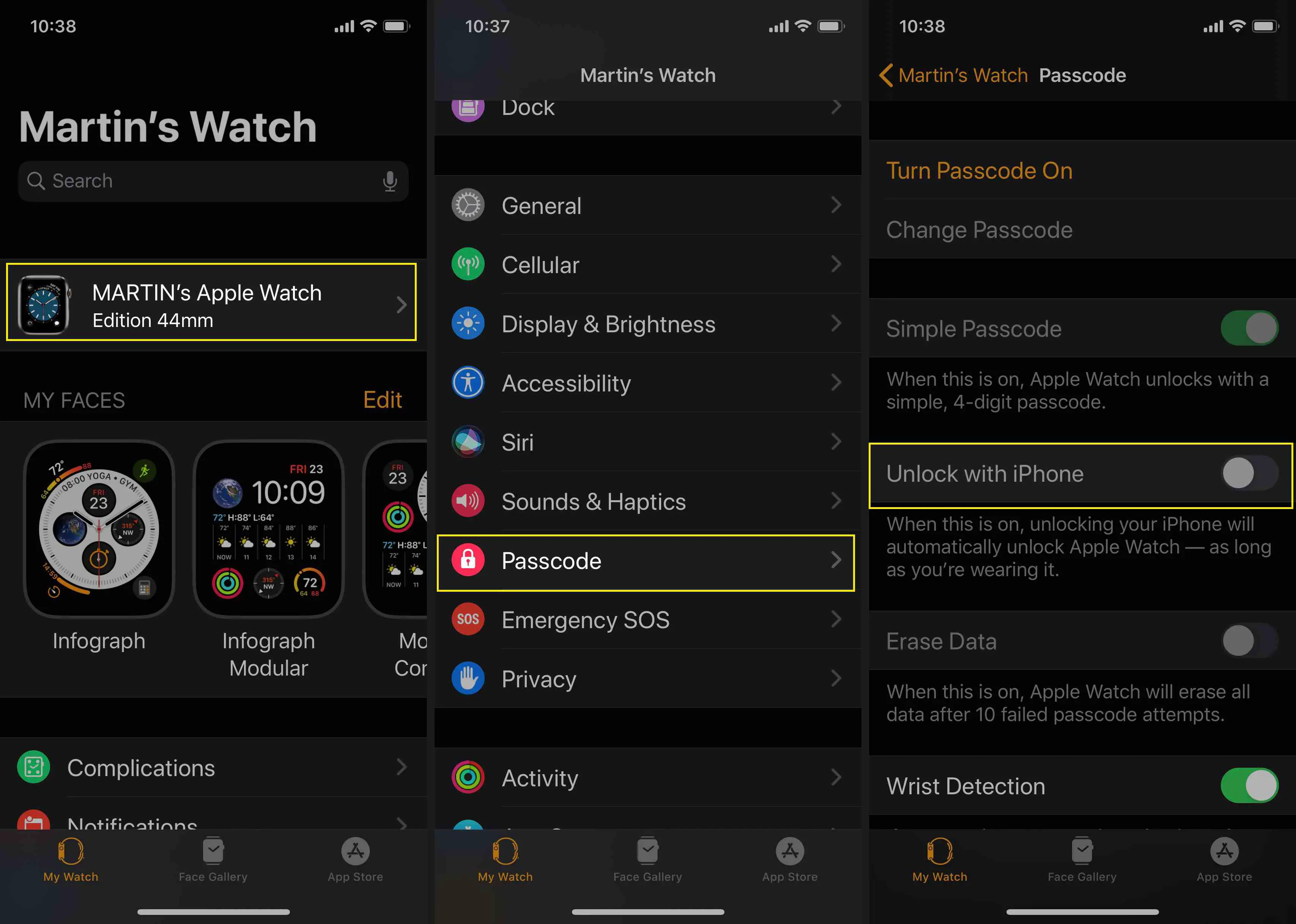
Como alternativa, abra o aplicativo Ajustes no seu Apple Watch, toque em Senhae depois toque em Desbloquear com iPhone.
Desbloqueando um Apple Watch se você esqueceu a senha
Se você esqueceu sua senha do Apple Watch e todas as esperanças de recuperá-la se foram, é possível reiniciar seu dispositivo e restaurá-lo a partir de um backup. Este processo remove a senha do seu Apple Watch para que você possa começar do zero. Esta é uma ação séria e de última hora que apagará todos os dados do seu Apple Watch. Você precisará configurar o dispositivo como novo ou restaurá-lo a partir de um backup.
-
Certifique-se de que o Apple Watch e o iPhone estão próximos um do outro. Mantenha-os próximos um do outro durante todo o processo.
-
Abra o aplicativo Watch no seu iPhone e selecione o seu dispositivo.
-
Tocar Em geral.
-
Toque em Redefinir.
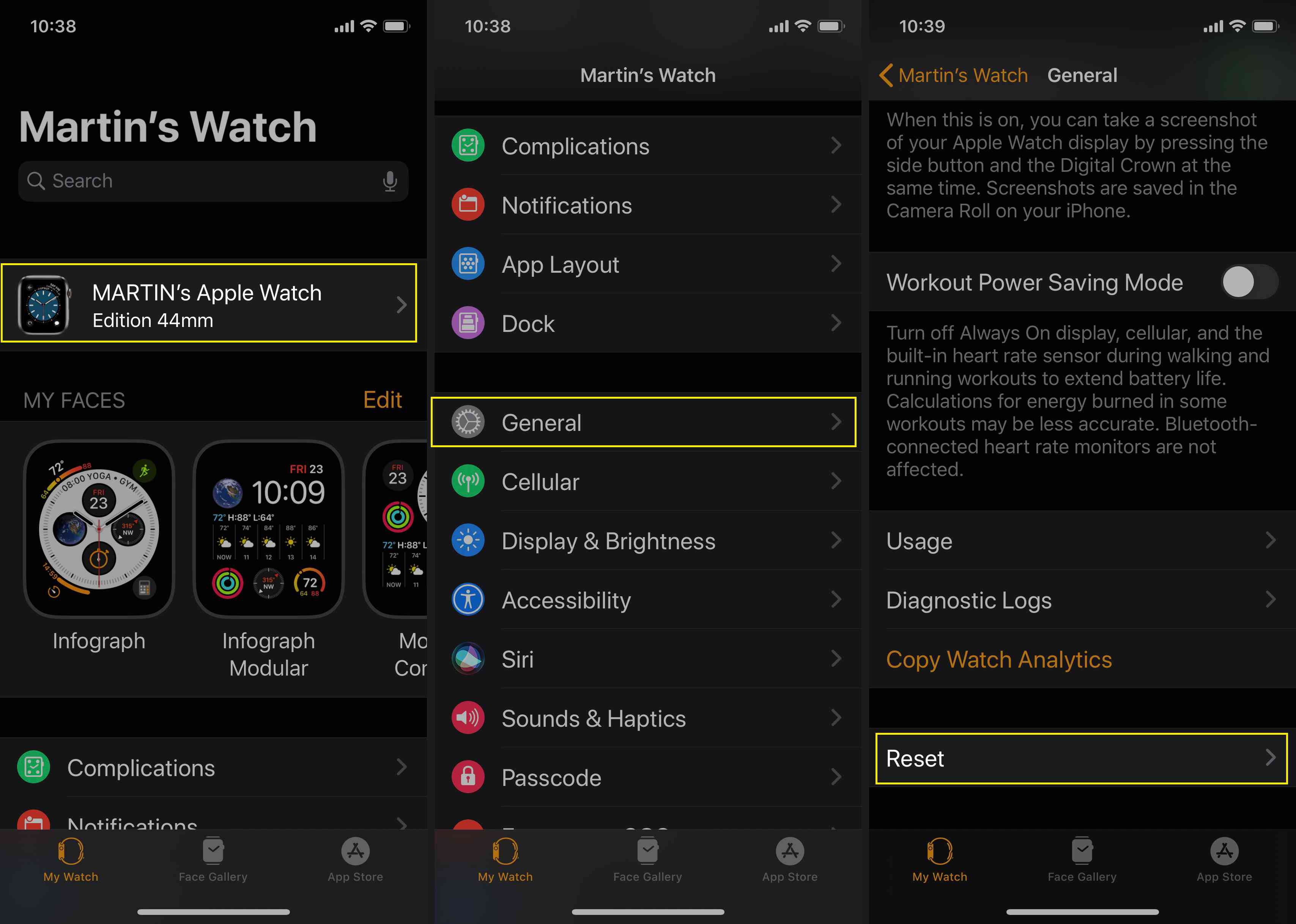
-
Tocar Apagar conteúdo e configurações do Apple Watch. Toque novamente para verificar e insira seu ID Apple e senha, se solicitado.
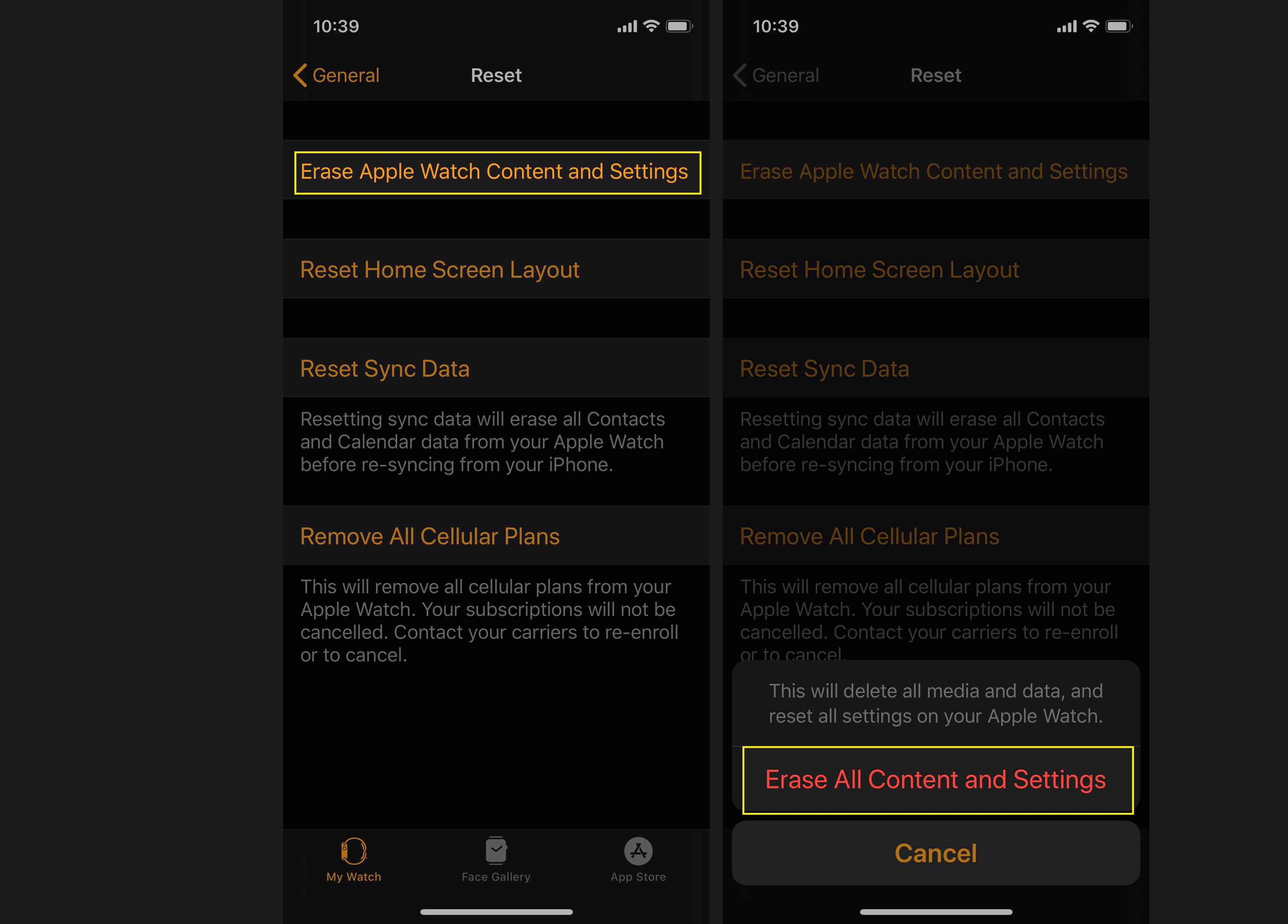
-
Se você tiver um plano de celular anexado ao seu Apple Watch, opte por manter ou remover seu plano. Se você estiver usando esse processo apenas com o objetivo de desbloquear o Apple Watch, opte por manter seu plano.
-
Quando a redefinição for concluída, configure seu Apple Watch novamente e opte por Restaurar do backup.
Bloqueio de ativação no Apple Watch
A função Find My da Apple tem um recurso chamado Bloqueio de Ativação. Quando você usa Find My para pesquisar seu Apple Watch, o Bloqueio de Ativação é disparado automaticamente. Se alguém tentar desemparelhar o Apple Watch do iPhone, emparelhe-o com um novo iPhone ou desative o recurso Find My, o Bloqueio de Ativação exige que seu ID Apple e senha sejam inseridos. Para certificar-se de que Find My Apple Watch está ativado, vá para o aplicativo Apple Watch em seu iPhone e selecione Meu relógio> [your watch name] > Informação. Se você vir Find My Apple Watch lá, significa que você está protegido pelo Bloqueio de Ativação.
Desative o bloqueio de ativação
Você precisará desativar o Bloqueio de ativação se o seu Apple Watch for consertado ou se você o estiver emprestando para outra pessoa. Veja como:
-
Certifique-se de que o Apple Watch e o iPhone estão próximos um do outro. Mantenha-os próximos um do outro durante todo o processo.
-
Abra o aplicativo Watch no seu iPhone e selecione o seu dispositivo.
-
Toque em Em formação ícone.
-
Tocar Desemparelhar Apple Watch.
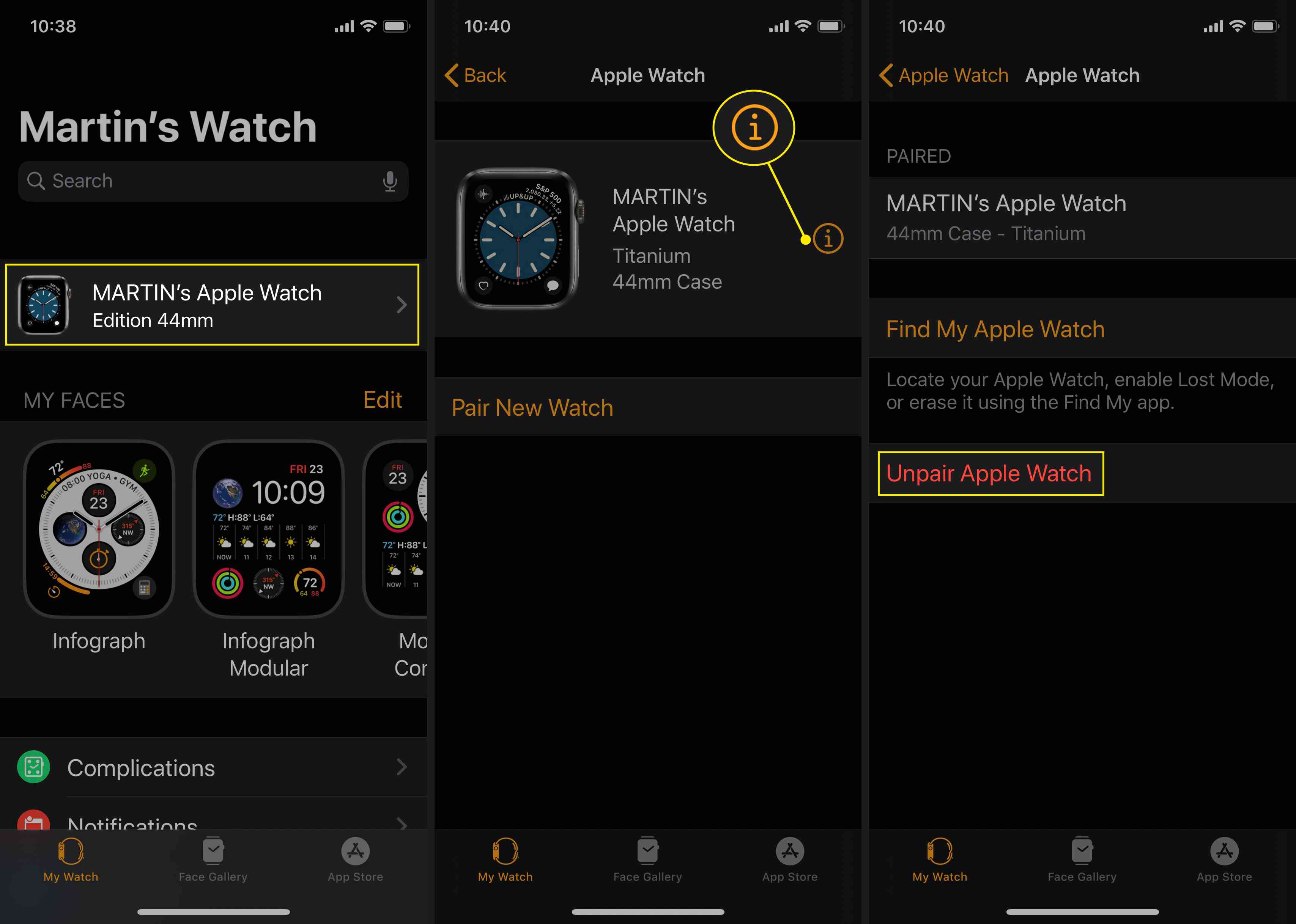
Se você tiver um plano de celular conectado ao seu dispositivo, também precisará tocar Remover [Carrier] Plano.
-
Insira seu ID Apple e senha e toque em para confirmar.
